Četrtek, 8. 10. 2015, 18.28
8 let, 2 meseca
Postanite mojster Facebook Messengerja
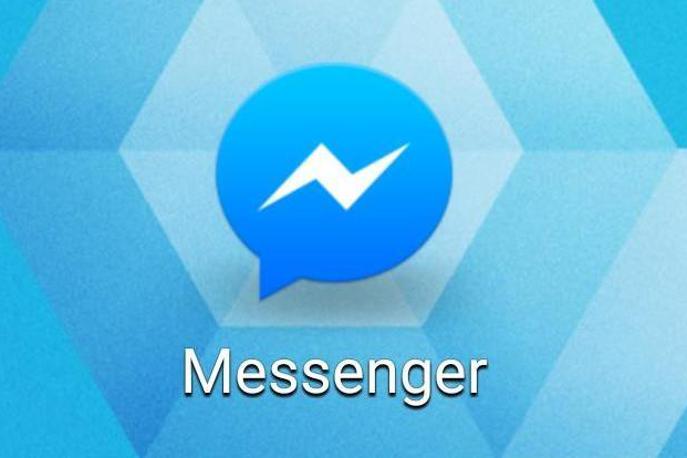
Facebook Messenger je nujna namestitev za vse uporabnike Facebooka na mobilnih napravah, saj njegove najnovejše različice od aprila 2014 ne podpirajo hitrega sporočanja neposredno v aplikaciji Facebook.
Čeprav je bilo družbeno omrežje zaradi ločevanja klepeta od osrednje aplikacije tarča kritik, saj naj bi to uporabilo kot izgovor za širjenje svoje prisotnosti in vpliva na mobilnih platformah, se je Messenger med uporabniki dobro uveljavil. Po podatkih analitične spletne strani Statista ga je ob zadnjem štetju do junija 2015 na svoje naprave preneslo že več kot 700 milijonov ljudi.
Dva izmed glavnih adutov aplikacije Messenger sta preprost uporabniški vmesnik in posledična dostopnost. A številni uporabniki pri klepetu prek Messengerja uporabljajo le osnovne prvine, zamujajo pa nekatere odlične funkcije, ki niso očitne na prvi pogled. Predstavili jih bomo v tem prispevku.
Posamezne pogovore lahko utišamo tako, da izbranega v glavnem oknu aplikacije Messenger malce pridržimo s prstom. V meniju, ki se odpre, izberemo Mute nofitications, v naslednjem pa čas utišanja (15 minut, ena ura, osem ur, 24 ur ali do preklica, pri čemer bomo morali obvestila nazaj vklopiti ročno).
Utišamo lahko tudi obvestila za vse pogovore hkrati. Odpremo nastavitve aplikacije (strojno kolesce zgoraj desno), izberimo Notifications & Sounds in drsnik na vrhu premaknemo na OFF. Znova bomo morali izbrati čas utišanja obvestil, izklopljena pa so lahko najdlje 24 ur. Če želimo, jih lahko po preteku tega časa izklopimo znova.
Če vam gre na živce samo piskanje ob prejetih sporočilih, v nastavitvah obvestil (Notifications & Sounds) izklopite samo zvok (umaknite kljukico ob postavki Sound). O prejetih sporočilih Messenger namreč obvešča tudi z vibriranjem (Vibrate) in utripanjem lučke LED (Light) na zaslonu telefonov, ki jo imajo. Tudi vibriranje in utripanje pa je seveda mogoče izklopiti.
Nekatere uporabnike motijo plavajoča okna s fotografijami prijateljev s Facebooka, ki so bližnjice do pogovorov. Pojavijo se, ko med drugim delom na napravi prejmemo sporočilo prek Messengerja, na zaslonu pa ostanejo tudi po tem, ko pogovor zapremo. Odstranimo jih lahko šele, če jih primemo s prstom in potegnemo do dna zaslona. Na srečo jih lahko izklopimo – v nastavitvah odstranimo kljukico ob Chat Heads.
Ikona desno od fotoaparata nam medtem omogoča, da s prijateljem delimo eno od fotografij (ali videoposnetek) iz galerije na napravi.
Kaj pa se zgodi, če pritisnemo na ikono mikrofona? Z njo lahko posnamemo in pošljemo zvočni posnetek. Posnamemo ga z držanjem gumba Record.
Klicati je mogoče tudi iz glavnega okna aplikacije Messenger. Poiščite in pritisnite na ikono telefona na spodnjem robu zaslona in odprl se bo seznam vseh stikov, ki jih je v danem trenutku mogoče priklicati prek Messengerja.
Med klicem lahko tudi vklopimo sprednjo kamero in se pokažemo sogovorniku:
Če bi radi izbrisali celoten pogovor, se nanj s prstom postavite v glavnem oknu aplikacije Messenger in prav tako pritisnite Delete.
Brisanje posameznih sporočil ali pogovorov je sicer le enostransko. Njihov izvod se bo namreč še vedno ohranil pri drugem stiku.
Aplikacije boste morali sicer namestiti in poganjati ločeno od Messengerja. Mi smo se igrali s posrečeno FlipLip (spodaj).























